C車mo descargar las fotos de WhatsApp en tu PC sin utilizar el USB
Cuando la memoria de tu tel谷fono no aguanta con m芍s fotos ni tu SD tampoco te damos alternativas para que las guardes en tu PC sin necesidad de utilizar el cable USBNominadas al Oscar a mejor actriz de reparto 2019

Constantemente recibimos archivos de todo tipo por WhatsApp. Las fotos que te hicieron el fin de semana pasado, el meme del partido de ayer, el video de los primeros pasos de tu sobrino# pero al final todos acaban ocupando todo el espacio de tu tarjeta SD y de la memoria interna. Si tu almacenamiento extra赤ble es de gran capacidad tal vez puedas esperar a llegar a casa y conectar el ordenador a tu tel谷fono, pero si est芍s fuera o no tienes un USB cerca te ense?amos c車mo descargar las fotos de WhatsApp en tu PC.
Utiliza la versi車n Web
En alguna ocasi車n hemos hablado como tener controladas las apps de mensajer赤a de tu smartphone desde tu PC sin necesidad de mirarlo, pero esta soluci車n tambi谷n te sirve para descargar las fotos directamente en tu ordenador si no tienes un USB cerca. WhatsApp Web funciona como un 'espejo' de las conversaciones que tienes en tu tel谷fono. Solo tienes que escanear el c車digo QR de la pantalla de tu m芍quina y la conexi車n se realizar芍n al instante. Revisa que tengas suficiente bater赤a ya que la conexi車n se perder芍 si el smartphone se apaga.
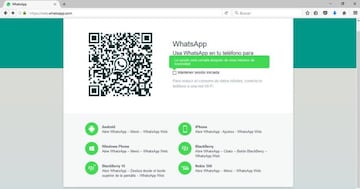
Para el cometido de este post dir赤gete a la conversaci車n de la persona o grupo que te ha mandado la imagen en cuesti車n y desc芍rgala para recibir los archivos. Despu谷s 芍brela y pulsa el bot車n de descargar colocado en la parte superior derecha, justo entre el de reenviar y cerrar la vista de la foto. Autom芍ticamente te preguntar芍 d車nde quieres guardar la imagen para disponer de ella cuando lo necesites.
Es un sistema muy bueno si quieres guardar todas tus instant芍neas el ordenador, pero lo malo es que no puedes elegir varias y descargarlas todas de una sola vez.
La nube siempre est芍 a un click
Utilizar un servicio en la nube es el otro m谷todo para descargar las fotos de WhatsApp en tu PC sin utilizar el USB. Te servir芍 de soporte para guardar las im芍genes que ya tienes almacenadas y seguir descargando nuevas en tu smartphone. Como sabr芍s, todos los archivos de imagen y video van directos a tu galer赤a, desde all赤 puedes seleccionar los que quieras guardar y cargarlos Google Drive, Dropbox o cualquier otro servicio similar en la red. Te recomendamos que si son muchos archivos hagas este procedimiento mediante WiFi para no gastar muchos datos.
Una vez seguros en tu disco duro en Internet podr芍s bajarlos en tu ordenador cuando los necesites.


